
МИНИСТЕРСТВО ОБРАЗОВАНИЯ И НАУКИ РОССИЙСКОЙ ФЕДЕРАЦИИ
Государственное образовательное учреждение
высшего профессионального образования
«Оренбургский государственный университет»
Кафедра прикладной математики
А.Н. БЛАГОВИСНАЯ, Т.А. ОГУРЦОВА
ЛАБОРАТОРНЫЕ РАБОТЫ ПО МАТЕМАТИКЕ В СИСТЕМЕ MATHCAD
Часть I методические указания
Рекомендовано к изданию Редакционно-издательским советом
государственного образовательного учреждения
высшего профессионального образования
«Оренбургский государственный университет»
Оренбург 2006
ББК
УДК
Рецензент
Доктор технических наук И..П. Болодурина
А.Н. Благовисная, Т.А. Огурцова
Лабораторные работы по математике в системе Mathcad: Часть I. Методические указания. – Оренбург: ГОУ ОГУ, 2006. – с.
Методические указания предназначены для студентов экономических специальностей.
© А.Н. Благовисная, 2006
© Т.А. Огурцова, 2006
© ГОУ ОГУ, 2006
Содержание
Введение……………………………………………………………………… 1 Лабораторная работа № 1…………………………………………………. 2 Лабораторная работа № 2…………………………………………………. Задания для самостоятельного решения…………………………………. Список использованных источников………………………………………. Приложение………………………………………………………………….. |
|
Введение
Предлагаемая работа является учебным пособием по решению задач по математике в пакете Mathcad и включает в себя две лабораторные работы: выполнение матричных операций и решение систем линейных алгебраических уравнений; построение кривых и поверхностей второго порядка в среде Mathcad. В каждой лабораторной работе рассмотрены задачи, реализация решений которых наглядно показана на рисунках, отображающих диалоговое окно системы Mathcad, что позволит студентам быстрее сориентироваться при выполнении задач для самостоятельного решения, которые специально разработаны для закрепления полученных навыков работы с пакетом
Методические указания предназначены для студентов экономических специальностей и могут быть использованы при обучении студентов других специальностей, стандарт которых содержит разделы линейной алгебры и аналитической геометрии.
Лабораторная работа №1
Тема: Выполнение матричных операций (сложение матриц, умножение матрицы на действительное число, умножение матриц, нахождение обратной матрицы) в среде Mathcad. Решение систем линейных алгебраических уравнений методами матричным, Крамера и Гаусса в среде Mathcad.
Цели:
Изучить возможности выполнения операций над матрицами в пакете Mathcad.
Изучить возможности решения систем линейных уравнений в пакете Mathcad.
Порядок выполнения лабораторной работы:
Внимательно изучить теоретический материал по работе с матрицами и решению систем линейных уравнений в Mathcad.
Повторить соответствующие разделы линейной алгебры.
Проработать рассмотренные задания.
Решить все задачи для самостоятельного выполнения. Номер варианта указывается преподавателем.
Составить отчет по лабораторной работе.
Защитить лабораторную работу.
Содержание отчета по лабораторной работе:
1 Тема, цели.
2 Задание для самостоятельного выполнения оформить следующим образом:
а) Условие задачи;
б) Ход решения (для каждой задачи);
в) Ответ.
Работа с матрицами в Mathcad.
Большинство операций с матрицами в Mathcad можно выполнить тремя способами – с помощью панелей инструментов, выбором операций в меню или обращением к соответствующей функции.
Панель операций с матрицами и векторами Matrix находится в панели математических инструментов (рисунок 1):
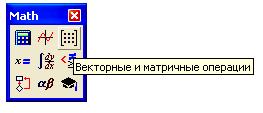
Рисунок 1
Открыть
эту панель можно щелчком по соответствующей
кнопке
![]() .
За каждой кнопкой панели закреплены
функции. Рассмотрим лишь необходимые
нам кнопки и их функции:
.
За каждой кнопкой панели закреплены
функции. Рассмотрим лишь необходимые
нам кнопки и их функции:
![]() определение
размеров матрицы;
определение
размеров матрицы;
![]() ввод
нижнего индекса;
ввод
нижнего индекса;
![]() нахождение
обратной матрицы;
нахождение
обратной матрицы;
![]() вычисление
определителя матрицы;
вычисление
определителя матрицы;
![]() выделение
n-го
столбца матрицы М (нумерация начинается
с нуля).
выделение
n-го
столбца матрицы М (нумерация начинается
с нуля).
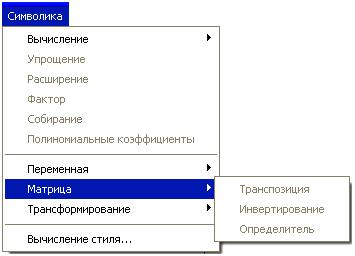
Рисунок 2
Для того чтобы выполнить какую-либо операцию с помощью панели инструментов, нужно выделить матрицу и щелкнуть по кнопке операции либо щелкнуть по кнопке в панели и ввести в помеченной позиции имя матрицы.
Меню символьных операций с матрицами (рисунок 2) содержит три функции – транспонирование, обращение матрицы и вычисление определителя матрицы. Чтобы произвести эти операции через меню нужно выделить матрицу и щелкнуть в меню по строке операции.
Функции, предназначенные для работы с матрицами, находятся в разделе Vector and Matrix в пункте «Функция» в меню «Вставка» (рисунок 3).
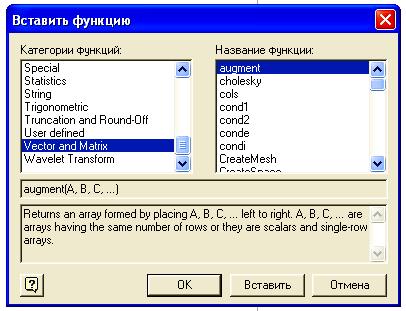
Рисунок 3
Рассмотрим ряд необходимых нам функций.
Функции определения матриц и операции с блоками матриц:
matrix(m, n, f) – создает и заполняет матрицу размерности mxn, элемент которой, расположенный в i-той строке, j-том столбце, равен значению f(i, j)
функции f(x,y);
diag(v) – создает диагональную матрицу, элементы главной диагонали которой хранятся в векторе v;
identity(n) – создает единичную матрицу порядка n;
augment(A,B) – формирует матрицу, в первых столбцах которой содержится матрица A, а в последних – матрица B (матрицы A и B должны иметь одинаковое число строк);
stak(A,B) – формирует матрицу, в первых строках которой содержится матрица A, а в последних – матрица B (матрицы A и B должны иметь одинаковое число столбцов).
Функции вычисления числовых характеристик матриц:
rows(A) – вычисление числа строк в матрице A;
cols(A) – вычисление числа столбцов в матрице A;
max(A) – вычисление наибольшего элемента в матрице A;
min(A) – вычисление наименьшего элемента в матрице A;
rank(A) – вычисление ранга матрицы A.
Функции, реализующие численные алгоритмы решения задач линейной алгебры:
rref(A) – приведение матрицы к ступенчатому виду с единичным базисным минором (выполняет элементарные операции со строками матрицы).
lsolve(A,B) – решение системы линейных уравнений AX=B.
Задание 1. Задайте матрицу А с использованием панели операций с матрицами и векторами Matrix и матрицу В того же размера с помощью функции определения матриц. Найдите 12А-16В (рисунок 4).
Ход работы:
Задаем матрицу А с использованием панели операции с матрицами и векторами Matrix.
Задаем матрицу B того же размера с помощью функции определения матриц.
Находим 12А-16В.
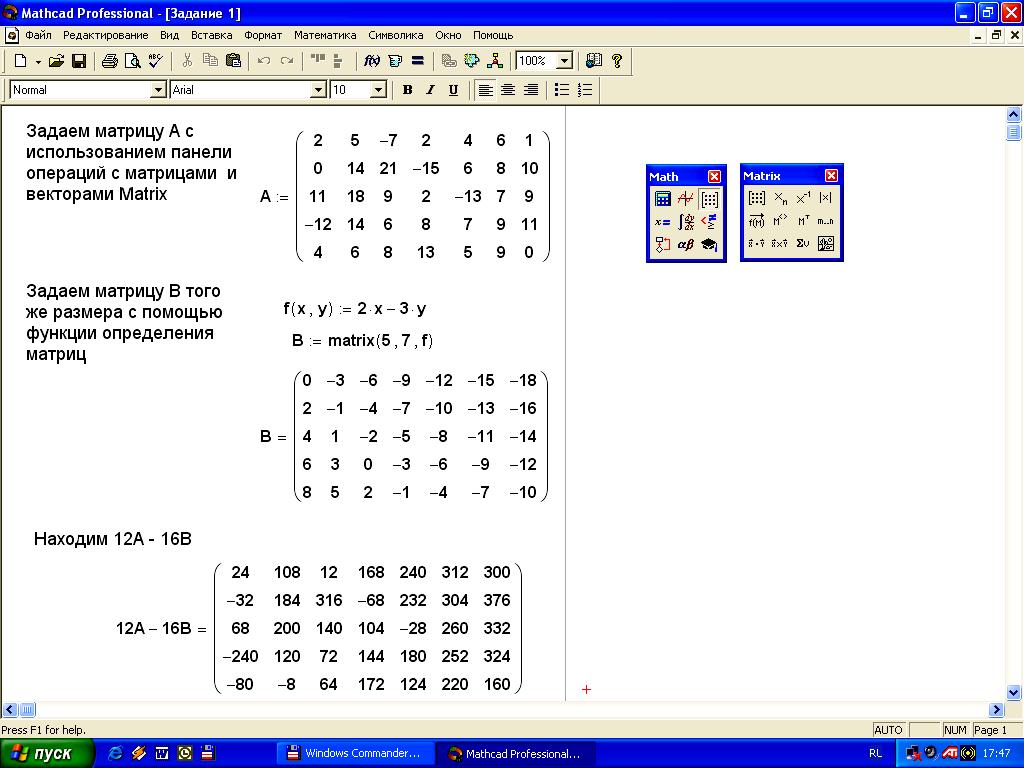
Рисунок 4
Задание 2. Задайте матрицу С размера 4х3 любым из описанных выше способов. Найдите транспонированную ей матрицу с помощью панели операций с матрицами и векторами Matrix, а также с использованием меню символьных операций с матрицами. Решение задания приведено на рисунке 5.
Ход работы:
Задаем матрицу А.
Находим транспонированную матрицу с помощью панели операции с матрицами.
Находим транспонированную матрицу с использованием меню.
Сравниваем полученные результаты.
Задание 3. Задайте матрицы P размера 6х8 и H размера 8х2. Найдите произведение матриц РН. Решение данного задания приведено на рисунке 6.
Ход работы:
Задаем матрицу Р.
Задаем матрицу Н.
Находим произведение матриц РН.
Задание 4. Задайте квадратную матрицу D четвертого порядка и матрицу-столбец F с четырьмя строками любым из описанных выше способов, а также единичную матрицу соответствующей размерности с использованием функции определения матриц. Найдите произведения DF, DЕ и ЕD (рисунок 7).
Ход работы:
Задаем матрицу D.
Задаем матрицу F.
Задаем матрицу Е с помощью функции определения матриц.
Находим произведение матриц DF.
Находим произведение матриц DE.
Находим произведение матриц ED.

Рисунок 5
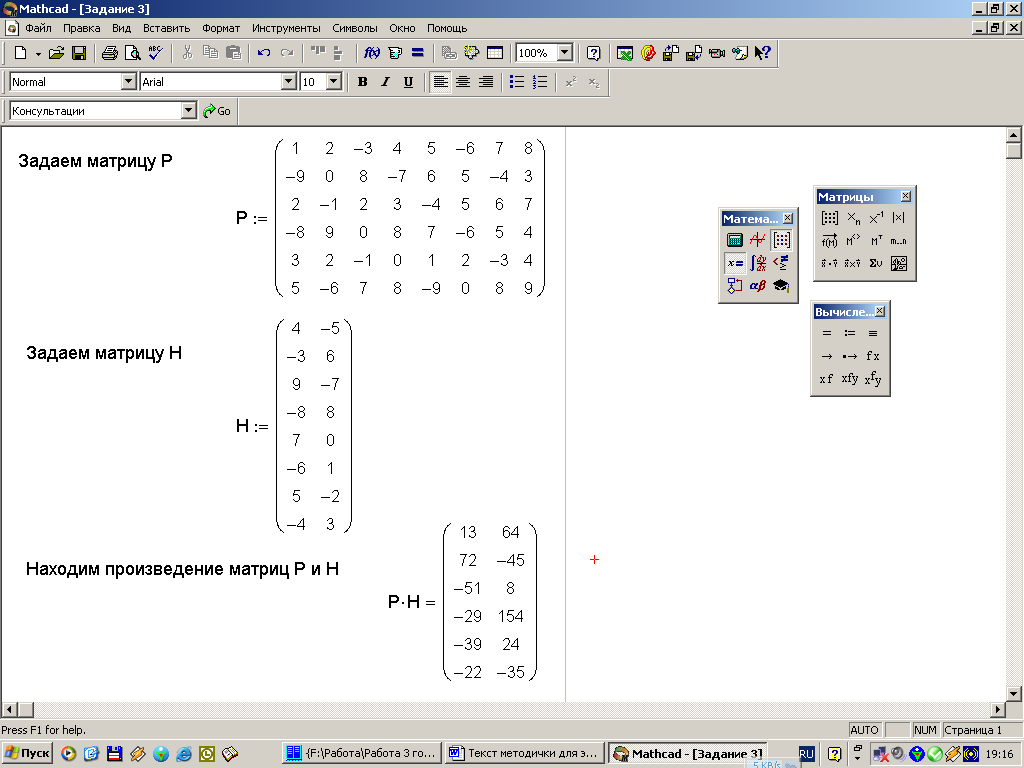
Рисунок 6
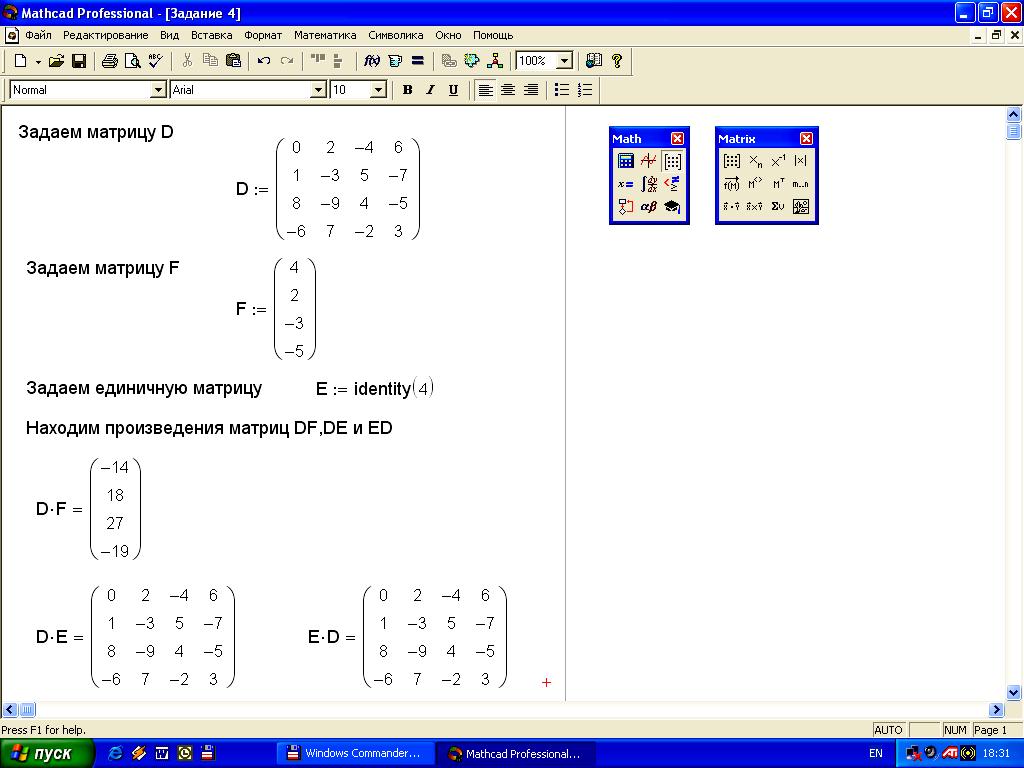
Рисунок 7
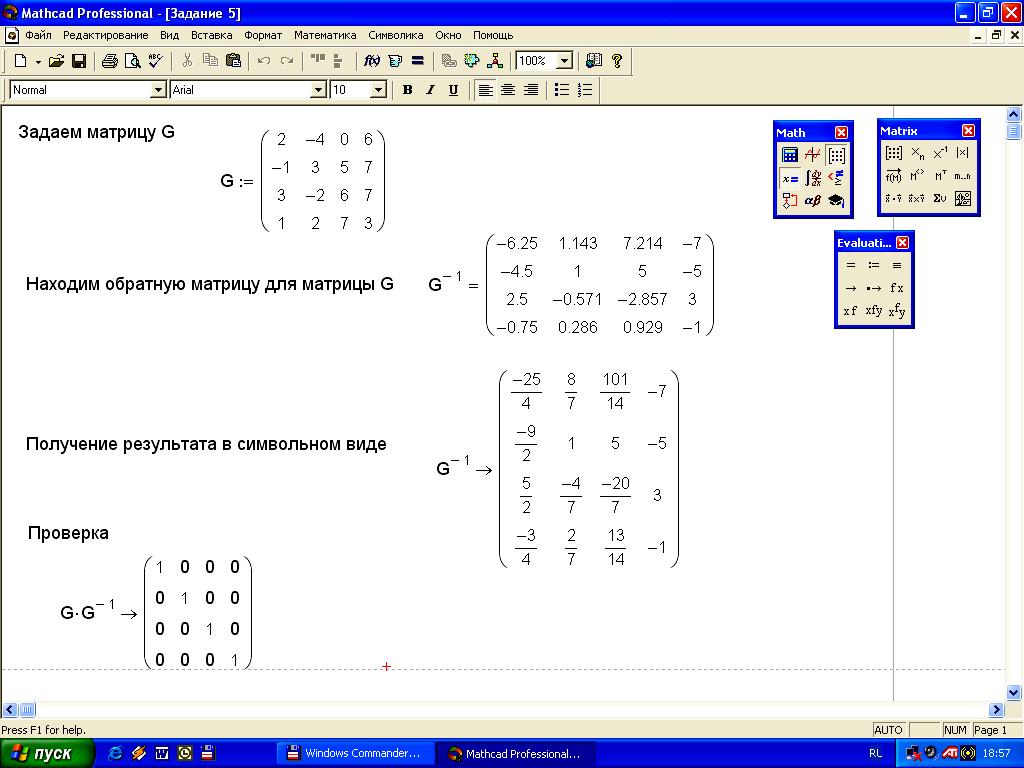
Рисунок 8
Задание 5. Задайте квадратную матрицу G четвертого порядка. Найдите обратную матрицу для матрицы G. Сделайте проверку. Решение задания на рисунке 8.
Ход работы:
Задаем матрицу G.
Находим матрицу G-1 (чтобы получить результат в символьном виде после G-1 наберите знак символьных вычислений – стрелка вправо).
Для проверки находим произведение GG-1.
Задание
6. Найти
15AB-29CE+D3-18FGт
+38H-1,
где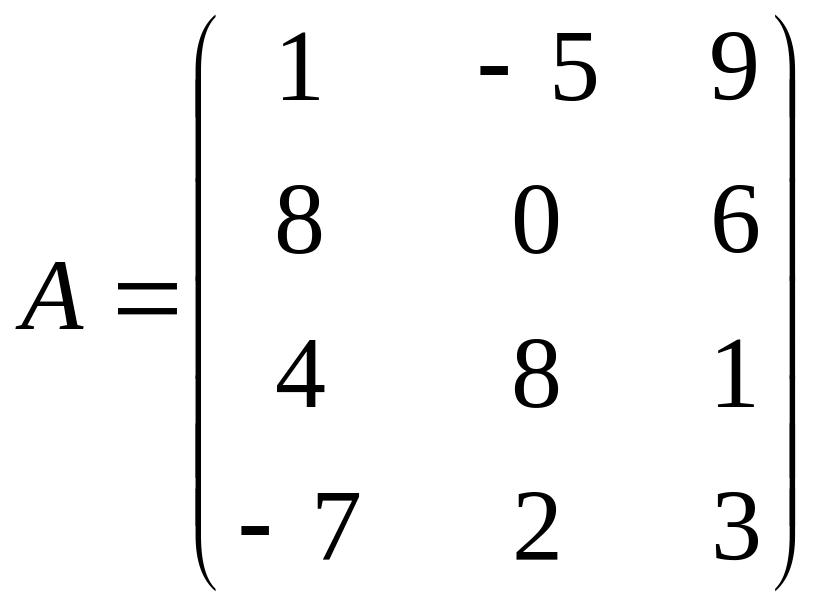 ,
,
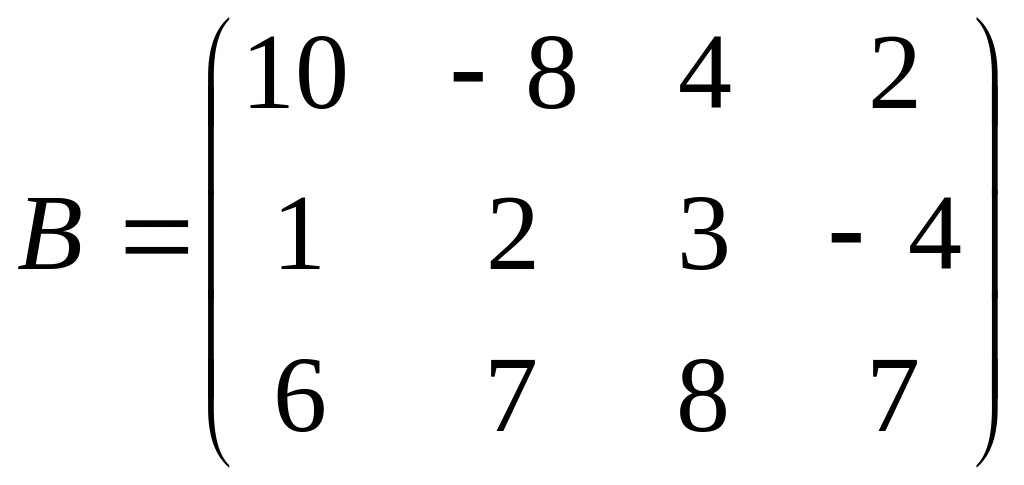 ,
,
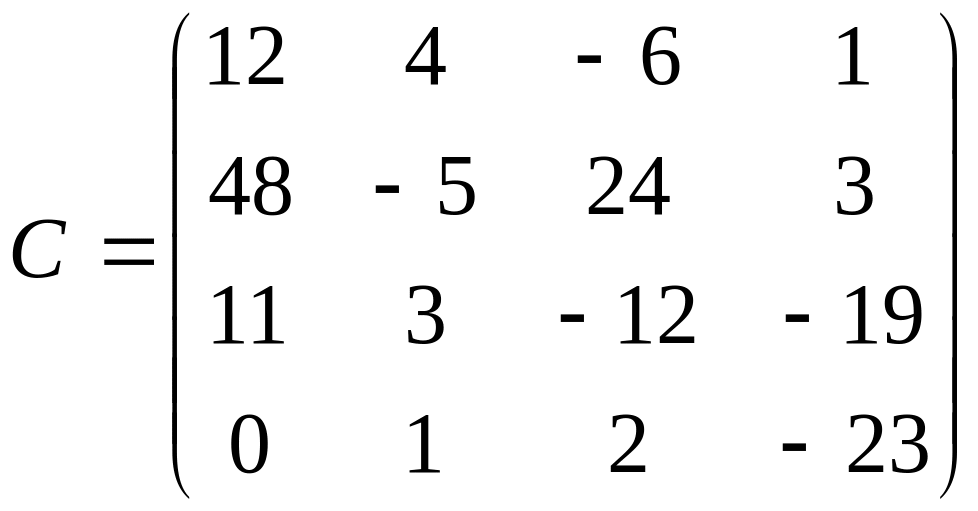 ,
,
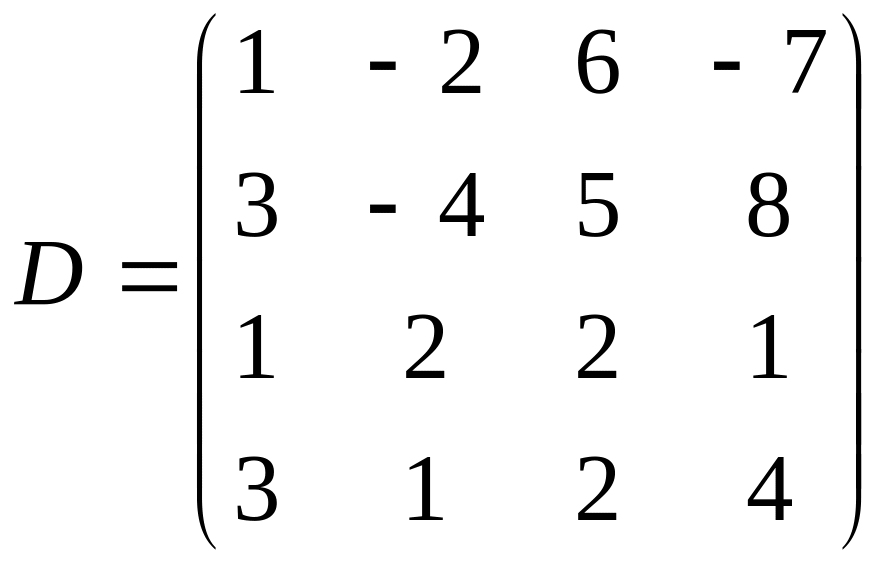 ,
,
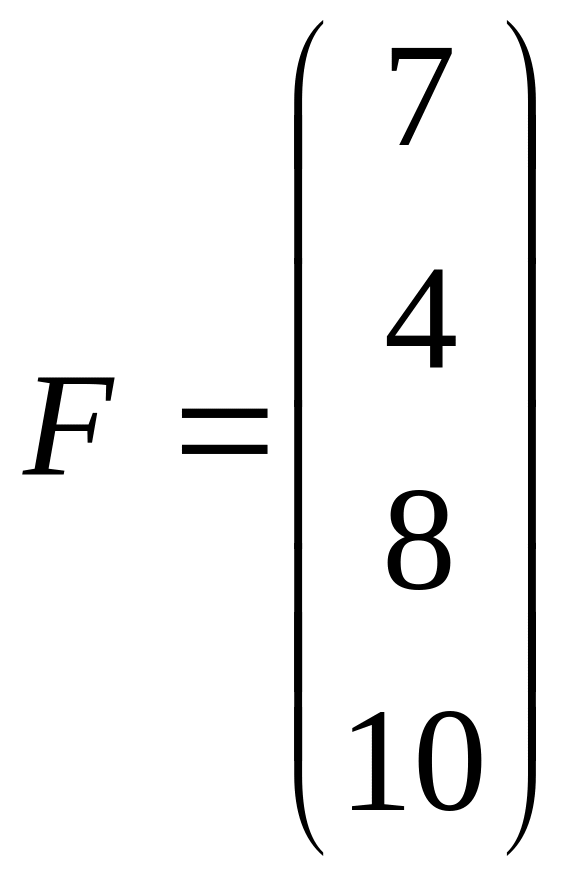 ,
,
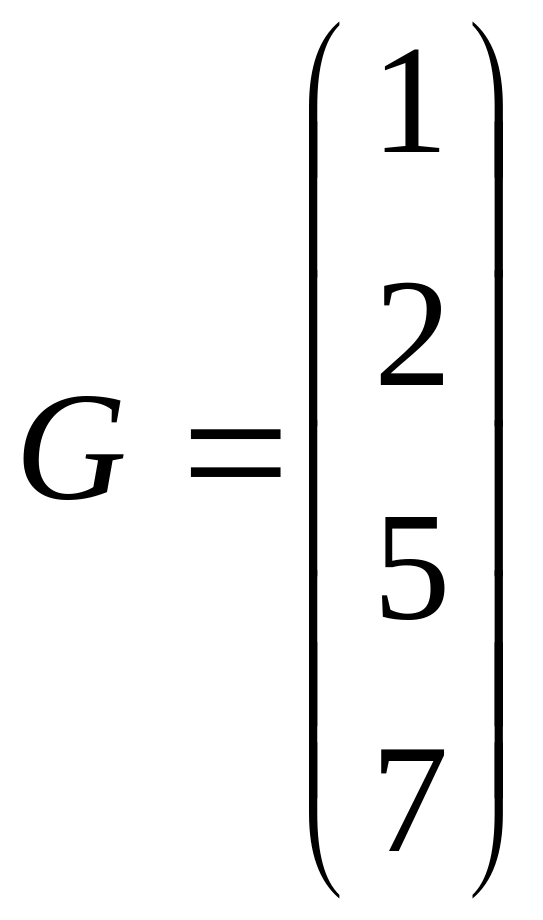 ,
,
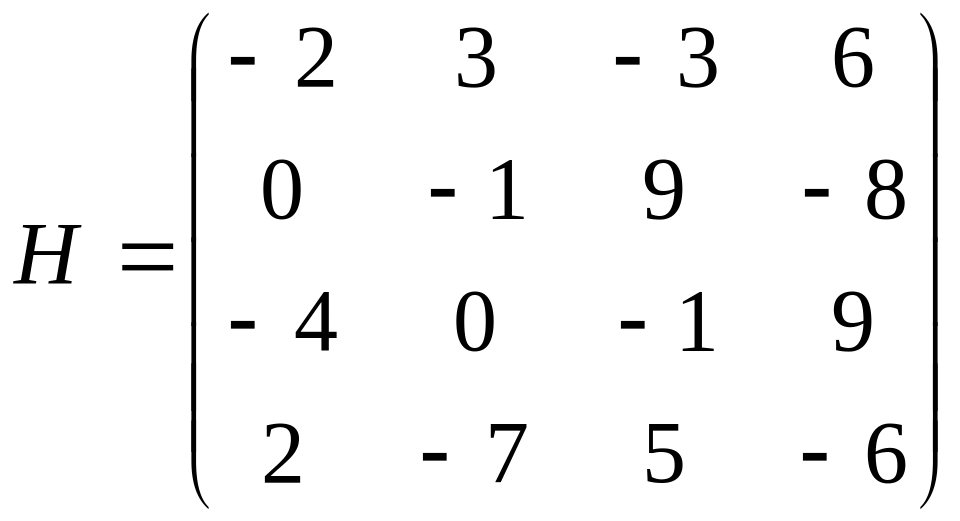 ,
E
– единичная матрица соответствующей
размерности. Решение задания на рисунке
9.
,
E
– единичная матрица соответствующей
размерности. Решение задания на рисунке
9.
Ход работы:
Задаем матрицы A, B, C, D, F, G, H.
Находим матрицу Е с помощью функции определения матрицы.
Находим 15AB-29CE+D3-18FGт +38H-1.
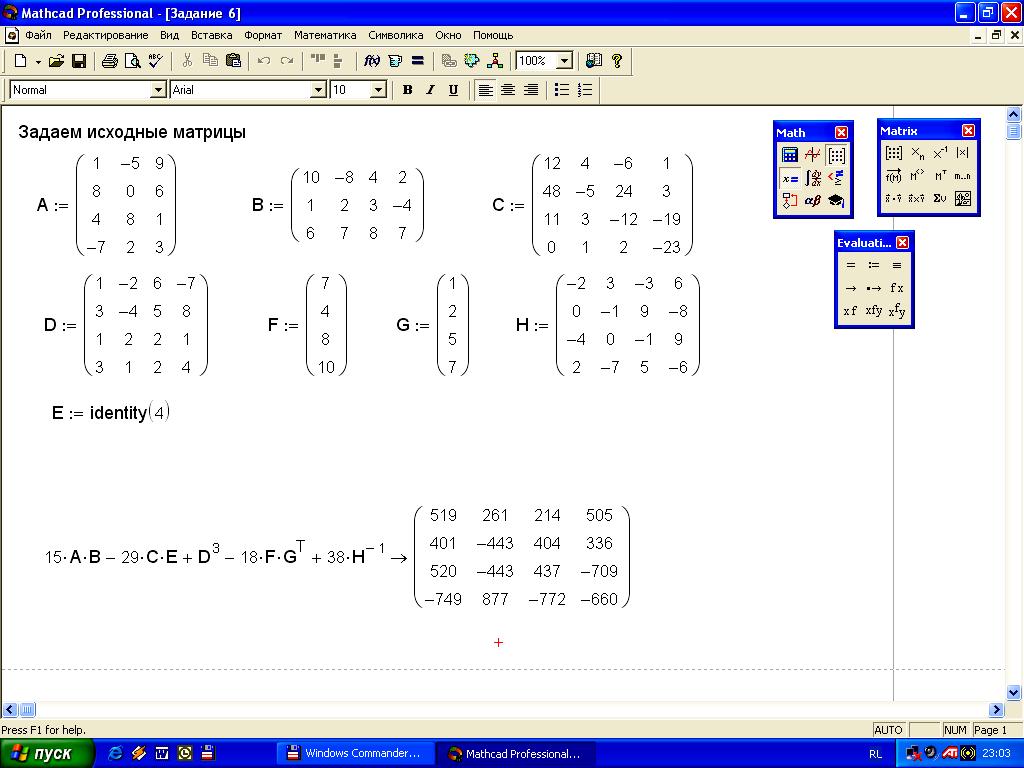
Рисунок 9
Векторные и матричные операторы и функции системы Mathcad позволяют решать широкий круг задач линейной алгебры. К примеру, если заданы матрица A и матрица-столбец (называемая в Mathcad вектором) В для системы линейных уравнений в матричной форме AX=B, то решение можно получить из очевидного выражения X=A-1B.
Задание
7. Решить
систему
![]() матричным способом.
матричным способом.
Ход работы:
1. Задаем матрицу системы А.
2. Задаем столбец свободных членов В.
3. Находим Х= A-1B.
4. Делаем проверку полученного решения подстановкой в уравнение АХ=В.
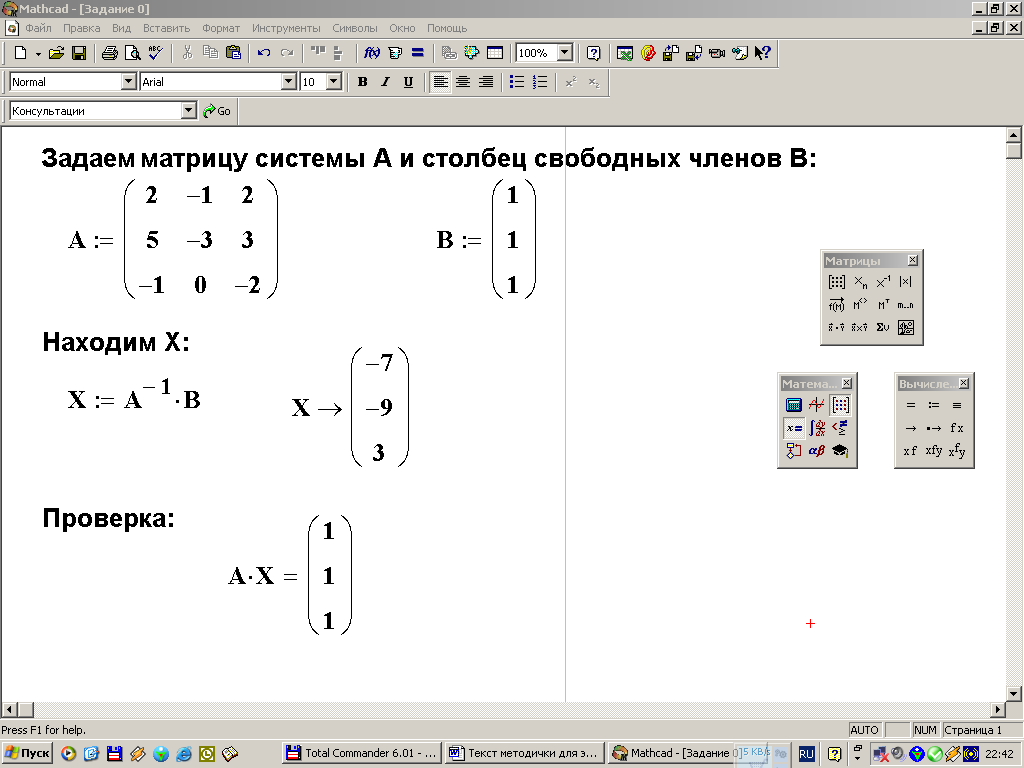
Кроме рассмотренного матричного метода решения систем линейных алгебраических уравнений, существует еще ряд методов решения таких систем. Рассмотрим, каким образом реализуются в Mathcad методы Крамера и Гаусса.
Метод Крамера.
Для нахождения решения методом Крамера необходимо научиться вычислять определитель матриц. Вычисление определителя матрицы в системе Matcad относится к матричным операциям и эту операцию можно выполнить несколькими способами: с использованием панели операций с матрицами и векторами Matrix и с помощью меню.
Задание 8. Найдите определитель матрицы А четвертого порядка несколькими способами. Решение задания показано на рисунке 10.
Ход работы:
Находим определитель, не задавая матрицы.
Задаем матрицу А
Находим определитель с помощью панели операций с матрицами.
Находим определитель с использованием меню.
Сравниваем полученные результаты.
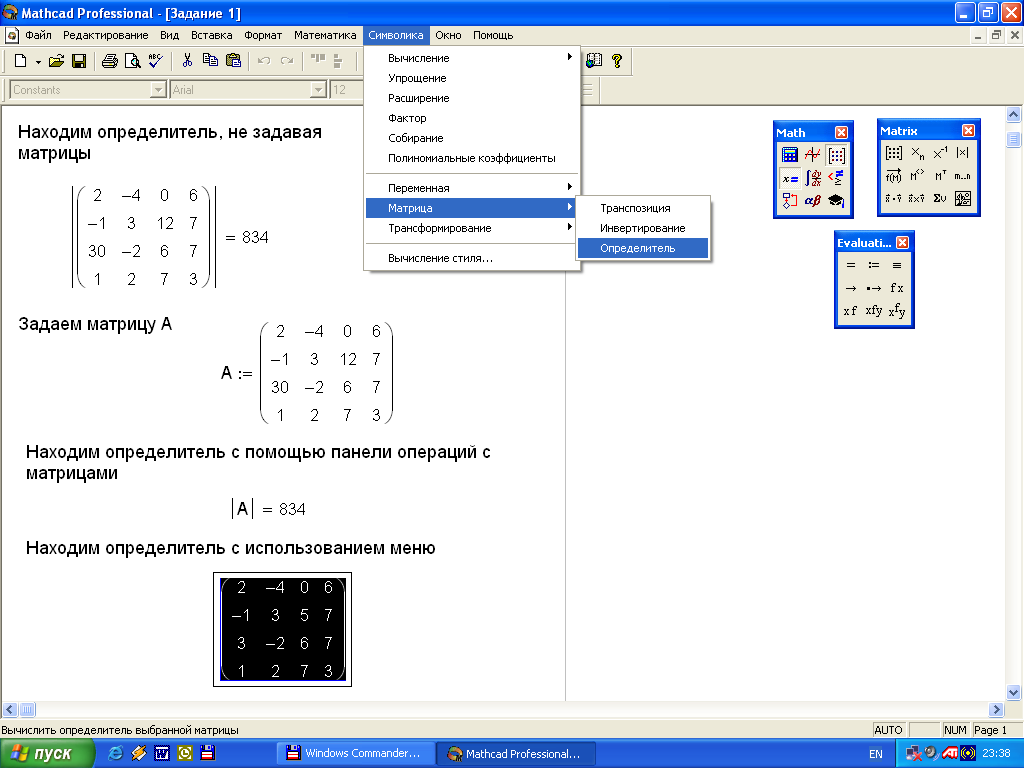
Рисунок 10
Задание
9. Решить
систему линейных алгебраических
уравнений методом Крамера
![]() .
Решение задания на рисунке 11.
.
Решение задания на рисунке 11.
Возможности Mathcad позволяют использовать метод Крамера не только при нахождении решения невырожденной системы, но и для нахождения общего решения системы, имеющей бесконечно много решений. Для этого используется нахождение определителя как функции, зависящей от свободных переменных.
Ход работы:
Задаем определитель матрицы системы.
Находим определитель матрицы системы.
Задаем вспомогательные определители.
Находим вспомогательные определители.
Находим решение по формуле Крамера.
Задание
10. Решить
систему
![]() методом Крамера. Решение задания на
рисунке 12.
методом Крамера. Решение задания на
рисунке 12.
Ход работы:
Задаем определитель матрицы системы.
Находим определитель матрицы системы.
Задаем вспомогательные определители.
Находим вспомогательные определители.
Находим базисный минор.
Определяем базисные и свободные неизвестные.
Задаем главный определитель, соответствующий базисному минору.
Задаем вспомогательные определители, соответствующие базисному минору.
Задаем формулы для нахождения базисных неизвестных, зависящих от свободных.
Находим решение по формуле Крамера.
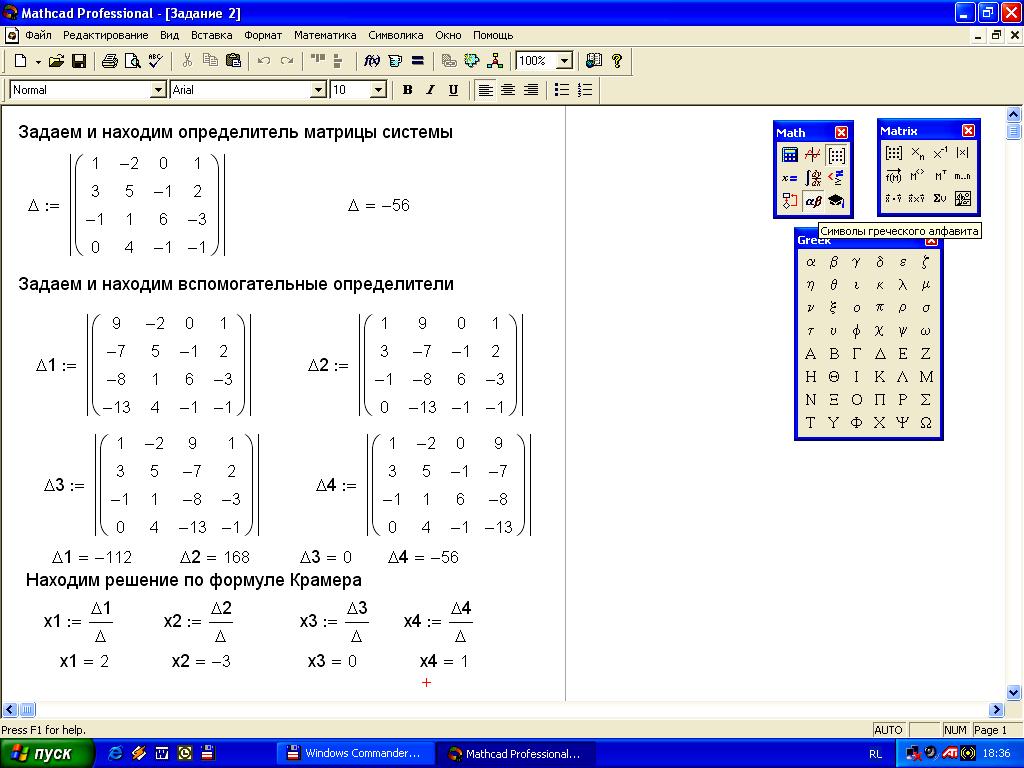
Рисунок 11
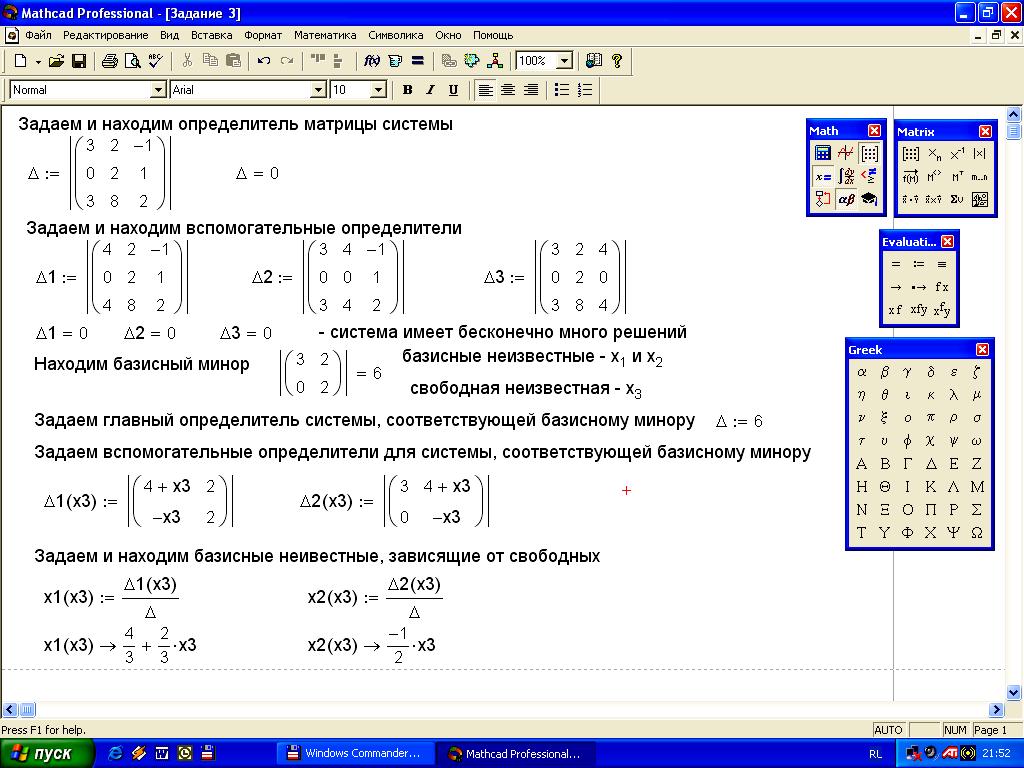
Рисунок 12
Метод Гаусса в системе Mathcad можно осуществить с помощью функции rref.
Задание 11. Найдите решение системы линейных уравнений
![]() с
помощью функции rref.
Решение задания на рисунке 13.
с
помощью функции rref.
Решение задания на рисунке 13.
Ход работы:
Задаем матрицу системы.
Задаем матрицу-столбец свободных членов.
Формируем расширенную матрицу системы с помощью функции augment.
Приводим расширенную матрицу системы к ступенчатому виду с помощью функции rref.
Выделяем последний столбец полученной ступенчатой матрицы с помощью кнопки определения столбца матрицы и получаем решение.
Делаем проверку полученного решения подстановкой в уравнение АХ=В.
Не всегда система линейных уравнений имеет решения, и даже если система имеет решение, то оно может быть не единственным. Для исследования систем линейных уравнений на совместность необходимо научиться находить ранг матрицы системы.
Задание 12. Найдите ранг матрицы размера 12х7. Решение задания на рисунке 14.
Ход работы:
Задаем матрицу А.
С помощью функции rank находим ранг матрицы системы.
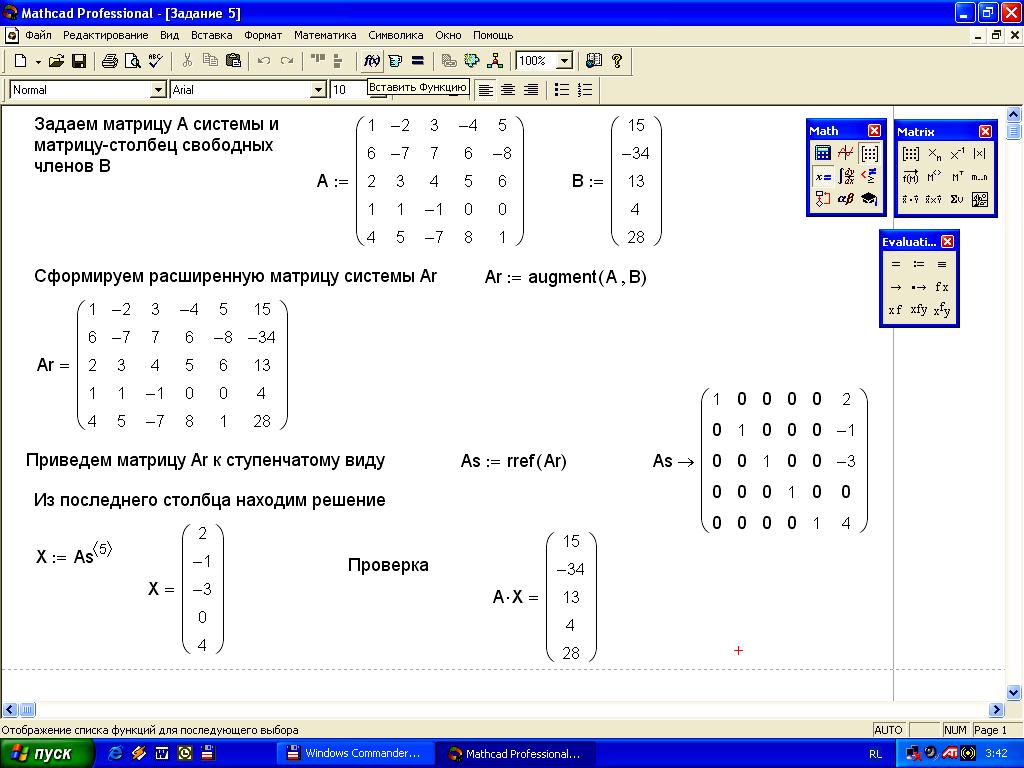
Рисунок 13
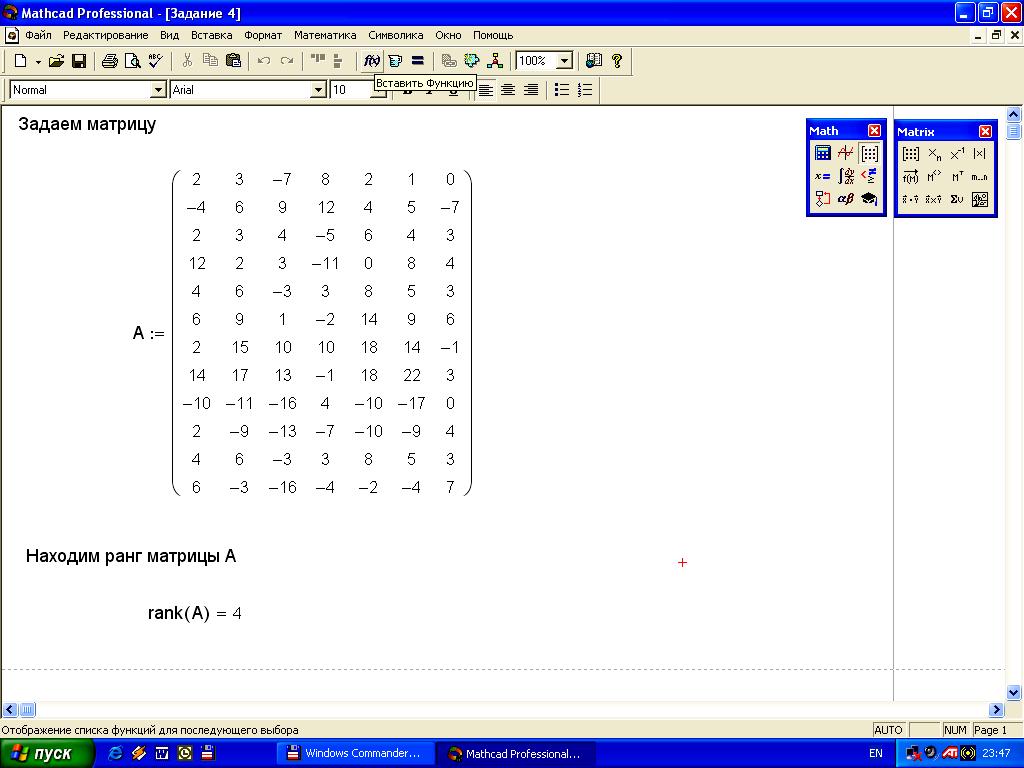
Рисунок 14
Задание
13. Исследовать
систему
![]() на совместность. Если система
совместна, то найти ее общее решение.
Решение задания на рисунке 15.
на совместность. Если система
совместна, то найти ее общее решение.
Решение задания на рисунке 15.
Ход работы:
Задаем матрицу системы.
Задаем матрицу-столбец свободных членов.
Находим ранг матрицы системы.
Формируем расширенную матрицу системы.
Находим ранг расширенной матрицы системы.
Выясняем, совместна ли система и сколько имеет решений.
Используя символьные вычисления Given-Find находим общее решение системы.
Внимание! Для того, чтобы решить систему с помощью символьных вычислений Given-Find необходимо
Ввести с клавиатуры Given;
Правее и ниже ввести уравнения системы, причем знак равенства в уравнениях вводится с помощью сочетания клавиш Ctrl и =;
Ниже с клавиатуры ввести Find, перечислив в скобках имена переменных, и знак символьных вычислений (стрелка вправо);
Щелкнуть по свободному месту в рабочем документе.
Возможен еще один способ решения системы линейных уравнений в Mathcad с помощью функции lsolve.
Задание 14. Решить систему линейных уравнений
![]() с
применением функции lsolve.
Решение задания на рисунке 16.
с
применением функции lsolve.
Решение задания на рисунке 16.
Ход работы:
Задаем матрицу системы.
Задаем матрицу-столбец свободных членов.
Находим решение системы с помощью функции lsolve.
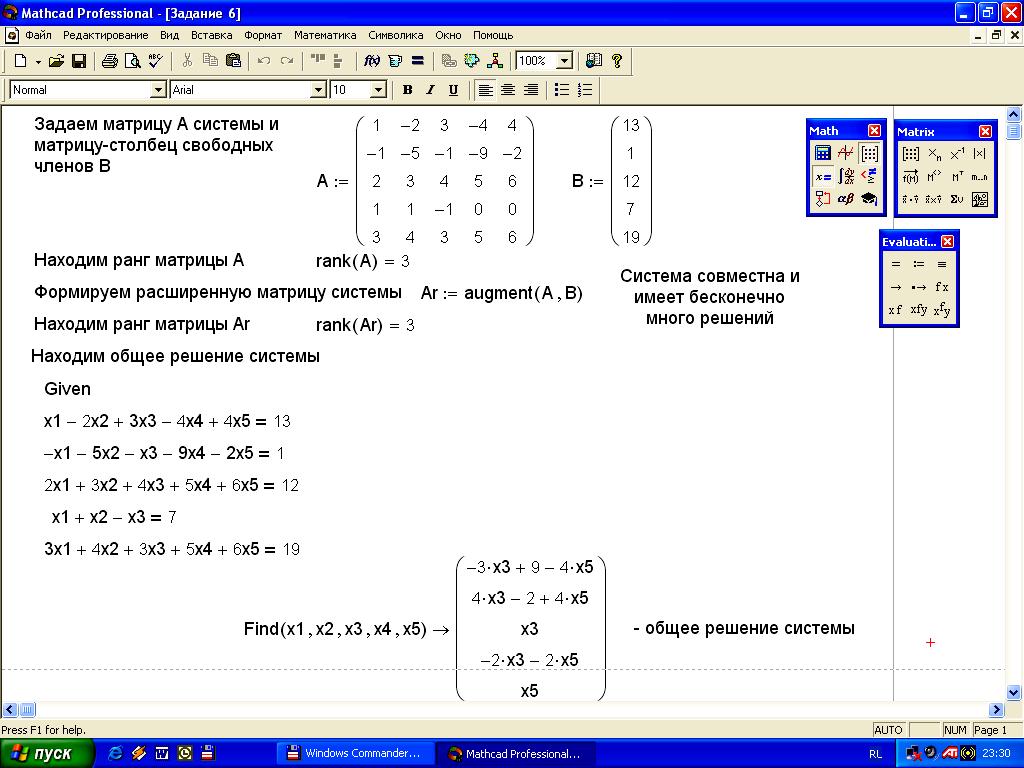
Рисунок 15
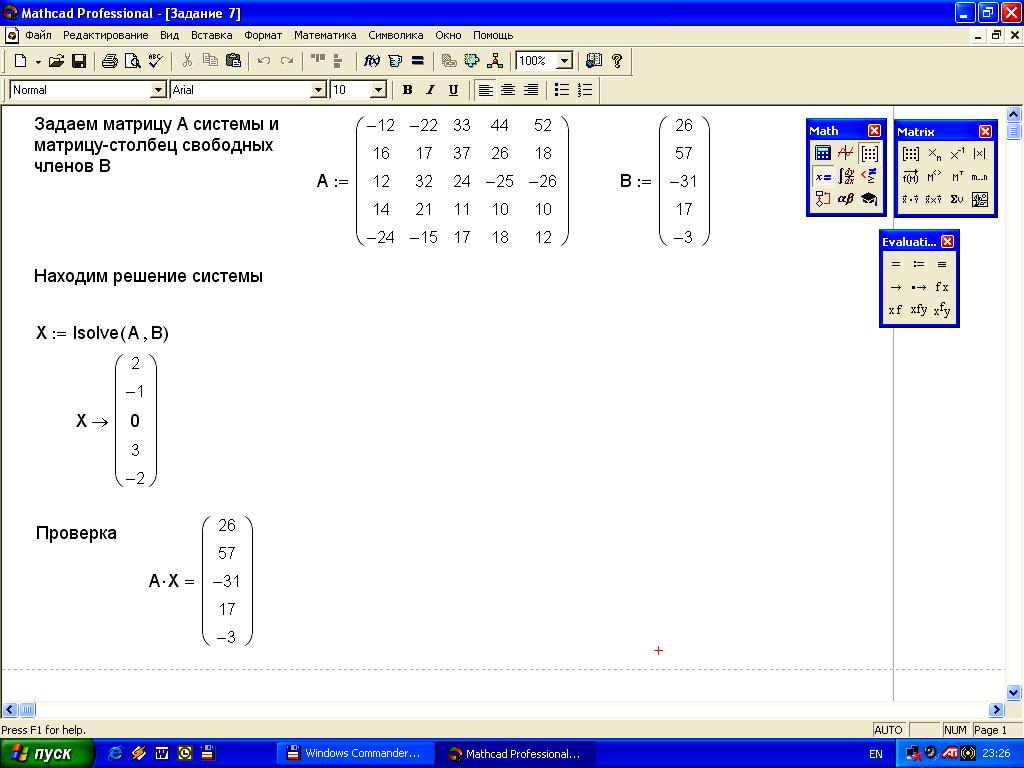
Рисунок 16
Задания для самостоятельного выполнения:
N – номер варианта.
Найти 2AB-3CTE, если
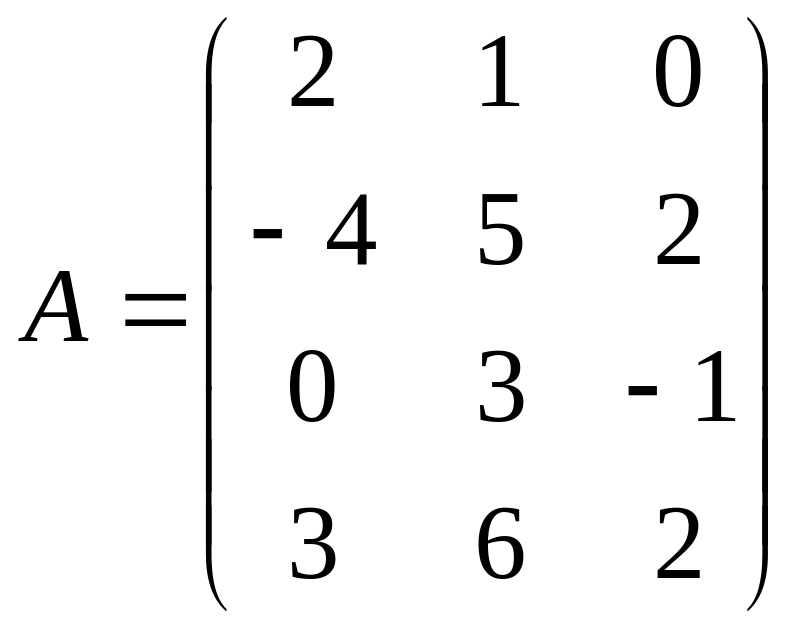 ,
,
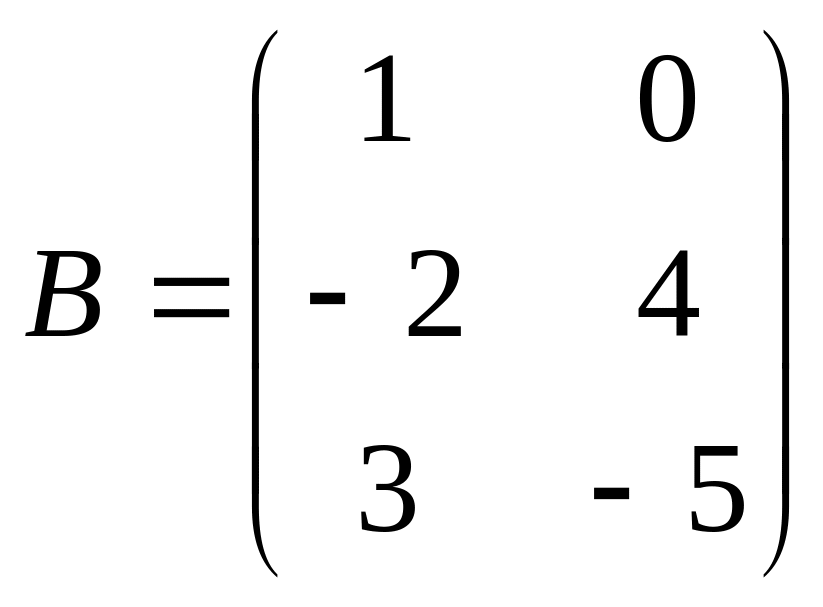 ,
,
 ,
Е – единичная матрица соответствующей
размерности.
,
Е – единичная матрица соответствующей
размерности.Найти обратную матрицу для матрицы
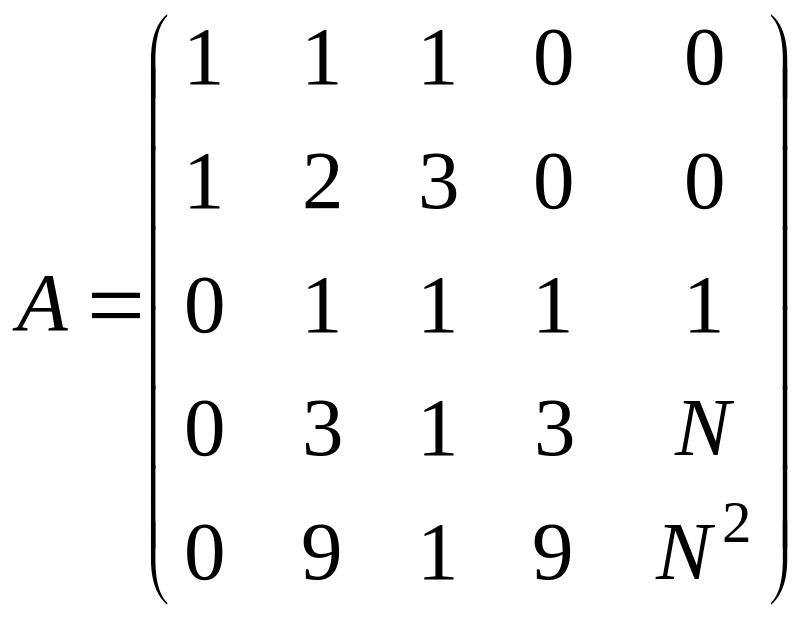
а) с помощью алгоритма нахождения обратной матрицы.
б) с помощью операции нахождения обратной матрицы.
Cделать проверку.
Решить систему линейных уравнений а) методом Гаусса,
б) методом Крамера,
в) матричным методом
![]() .
.
Сделать проверку.
Исследовать систему на совместность. Если система совместна, то найти её общее решение. Для однородной системы найти фундаментальную систему решений.
а)
![]()
б)
![]()
в)
![]()
